كيفية استخراج أو تصدير قائمة المهام إلى Excel في Outlook؟
أثناء استخدام Outlook، يمكنك استخراج قائمة المهام إلى "Excel" لاستخدامات أخرى. باستخدام ميزة "التصدير" القوية في Outlook، يمكنك بسهولة تصدير قائمة مهامك إلى "Excel". يرجى اتباع التعليمات التالية كما هو موضح أدناه.
تصدير قائمة المهام إلى Excel في Outlook
تصدير قائمة المهام إلى Excel في Outlook
يمكنك القيام بما يلي لتصدير قائمة مهام Outlook الخاصة بك إلى "Excel".
1. افتح مربع الحوار "الاستيراد والتصدير".
- في "Outlook 2013"، انقر فوق "File" > "Open & Export" > "Import/Export"؛
- في "Outlook 2010"، انقر فوق "File" > "Open" > "Import"؛
- في "Outlook 2007"، انقر فوق "File" > "Import and Export".
2. في مربع الحوار "معالج الاستيراد والتصدير"، انقر فوق "تصدير إلى ملف"، ثم انقر على زر "التالي".
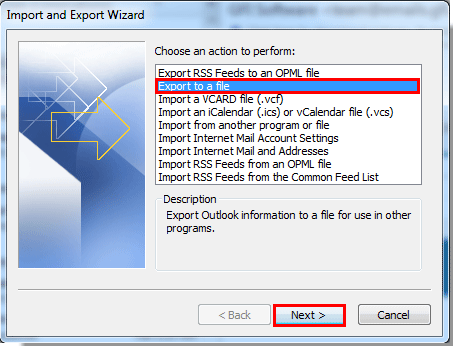
3. في أول مربع حوار "تصدير إلى ملف"، انقر فوق "قيم مفصولة بفواصل (Windows)", ثم انقر على "التالي".
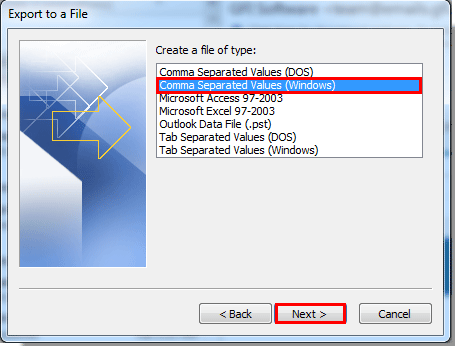
4. في ثاني مربع حوار "تصدير إلى ملف"، حدد مجلد "المهام" تحت حساب البريد الإلكتروني الذي تريد تصديره إلى "Excel"، ثم انقر على زر "التالي".
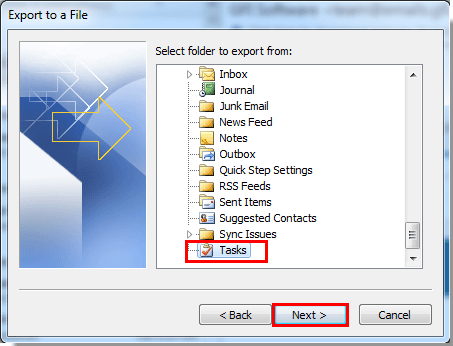
5. انقر على زر "تحديد" في مربع الحوار التالي "تصدير إلى ملف".
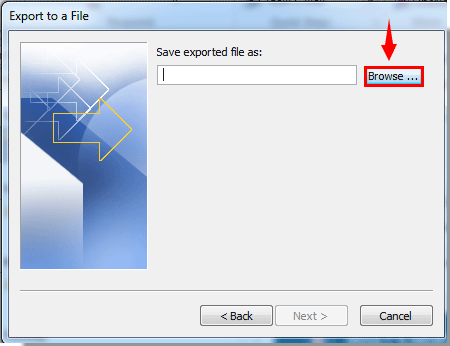
6. في مربع الحوار "تحديد", تحتاج إلى:
- يرجى تحديد مجلد لحفظ الملف المصدر؛
- قم بتسمية الملف في مربع "اسم الملف"؛
- انقر على زر "موافق".
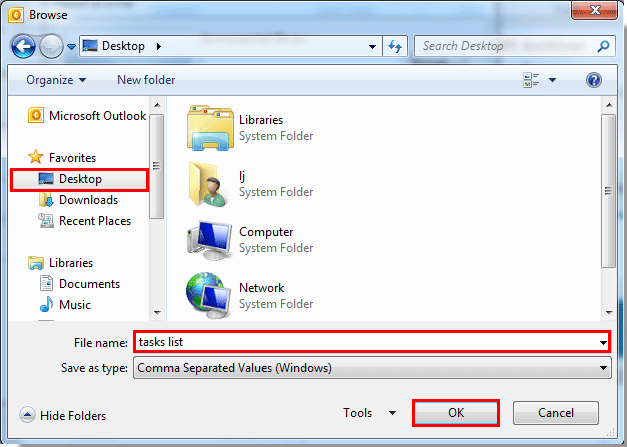
7. عند العودة إلى مربع الحوار السابق "تصدير إلى ملف"، انقر على زر "التالي".
8. في آخر مربع حوار "تصدير إلى ملف"، انقر على زر "نهاية".
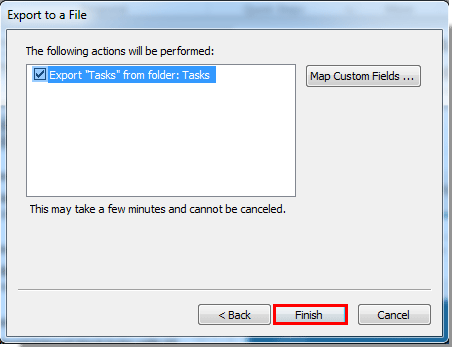
9. في مربع الحوار التالي "تحديد نطاق التاريخ"، أدخل نطاق التاريخ الذي تريد استخراج المهام منه ثم انقر على زر "موافق".
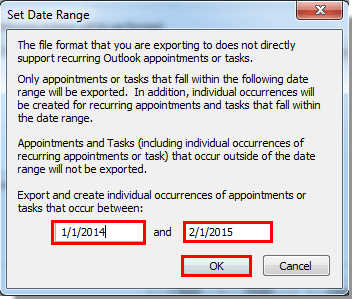
10. بعد ذلك يتم تصدير قائمة المهام بنجاح. انتقل إلى المجلد حيث تم حفظ الملف المصدر، وانقر مرتين للفتح.

بعد فتح الملف المصدر، يمكنك رؤية قائمة المهام معروضة بداخله.
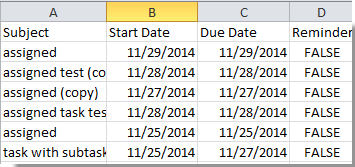
11. في نافذة الملف المفتوح، انقر فوق "File" > "Save As". في نافذة "Save As"، حدد "Excel Workbook" من قائمة "Save as type"، وأخيرًا انقر على زر "Save".
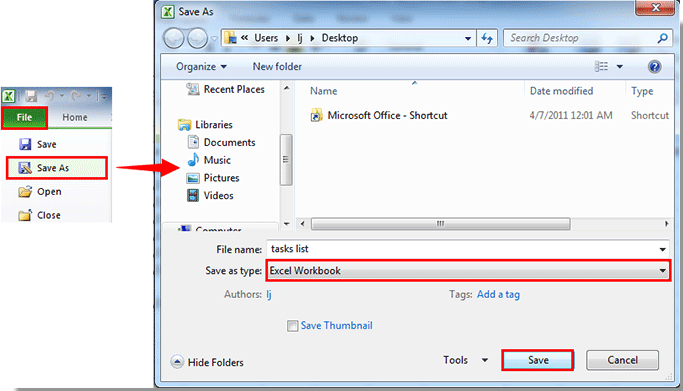
ثم يتم إنشاء مصنف "Excel" يحتوي على قائمة مهام Outlook بنجاح.

جرب الإصدار الجديد كليًا من Kutools لـ Outlook مع أكثر من100 ميزة مذهلة! انقر لتنزيل الآن! 📧 أتمتة البريد الإلكتروني: الرد التلقائي (متوفر لـ POP وIMAP) / جدولة إرسال البريد الإلكتروني / نسخة تلقائية/مخفية بناءً على القاعدة عند إرسال البريد / التحويل التلقائي (قاعدة متقدمة) / إضافة التحية تلقائيًا / تقسيم تلقائي لرسائل البريد الإلكتروني متعددة المستلمين إلى رسائل فردية ... 📨 إدارة البريد الإلكتروني: استدعاء البريد الإلكتروني / حظر رسائل التصيد بناءً على الموضوعات أو أخرى / حذف البريد الإلكتروني المكرر / البحث المتقدم / تنظيم المجلدات ... 📁 إعدادات المرفقات الاحترافية: حفظ دفعة / فصل دفعة / ضغط دفعة / حفظ تلقائي / تفصيل تلقائي / ضغط تلقائي ... 🌟 جمالية الواجهة: 😊 المزيد من الرموز التعبيرية الجميلة والرائعة / تذكيرك عند وصول رسائل البريد الهامة / تصغير Outlook بدلًا من الإغلاق ... 👍 ميزات بنقرة واحدة: الرد على الجميع مع المرفقات / البريد الإلكتروني المضاد للتصيد / 🕘 عرض المنطقة الزمنية للمرسل ... 👩🏼🤝👩🏻 جهات الاتصال والتقويم: إضافة دفعة لجهات الاتصال من البريد الإلكتروني المحدد / تقسيم مجموعة جهات الاتصال إلى مجموعات فردية / إزالة تذكير عيد الميلاد ... استخدم Kutools بلغتك المفضلة – يدعم الإنجليزية والإسبانية والألمانية والفرنسية والصينية وأكثر من40 لغة أخرى! افتح Kutools لـ Outlook فورًا بنقرة واحدة. لا تنتظر، قم بالتنزيل الآن وارتقِ بإنتاجيتك! بنقرة واحدة يمكنك تنزيل خمسة برامج تثبيت مرة واحدة — Kutools لـ Excel وOutlook وWord وPowerPoint وOffice Tab Pro. انقر لتنزيل الآن! أفضل أدوات تعزيز الإنتاجية في المكتب
خبر عاجل: Kutools لـ Outlook يطلق إصدارًا مجانيًا!


🚀 تنزيل بنقرة واحدة — احصل على جميع إضافات Office
موصى به بقوة: Kutools لـ Office (خمسة في واحد)